この記事では、Wordの文書比較機能で2つの文書を比較する方法を解説します。
文書を複数人で編集したり、異なるバージョンを管理していると、「どこが変更されたのか」を確認するのは大変です。Wordの文書比較機能を使えば、2つの文書の違いを自動検出し、追加・削除・変更箇所を赤い取り消し線や下線で一目で確認できます。
この記事では、文書比較機能の基本的な使い方から比較結果の見方まで、実際の画面を使いながらわかりやすく解説します。
Wordの文書比較機能の使い方
Wordの文書比較機能を使うと、2つの文書の違いを自動検出し、変更箇所を一目で確認できます。手順は以下の通りです。
- Wordを開いて「校閲」タブをクリック
- 「比較」をクリックし、「比較(C)...」を選択
- 「元の文書(O)」と「変更された文書(R)」を選択
- 「OK」ボタンをクリック
- 比較結果を確認する
所要時間は約1分です。それでは、実際の画面を見ながら詳しい手順を解説していきます。
Wordを開き「校閲」タブをクリックしてください。
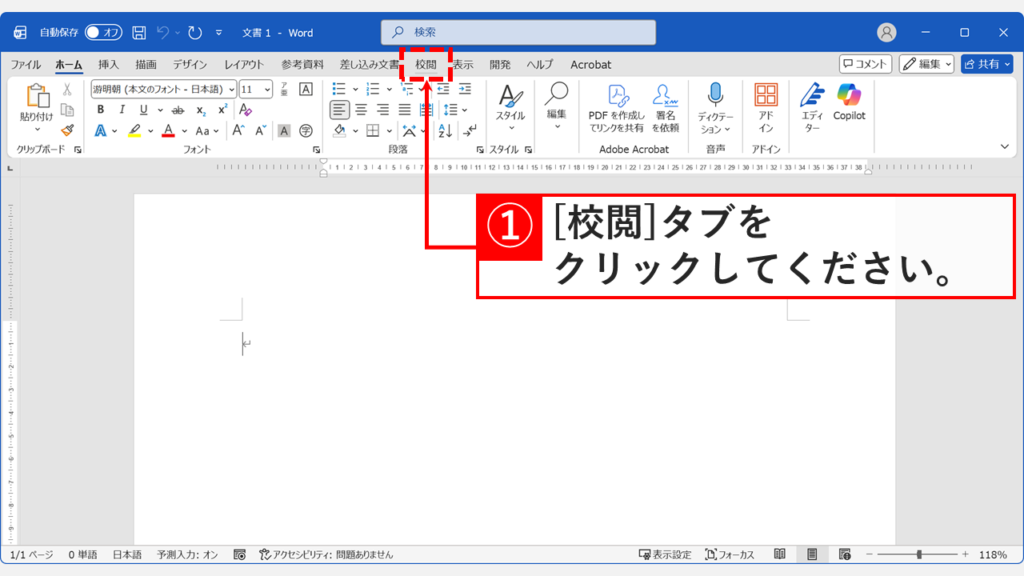
次に、校閲タブの「比較」をクリックし、メニューから「比較(C)...」を選択してください。
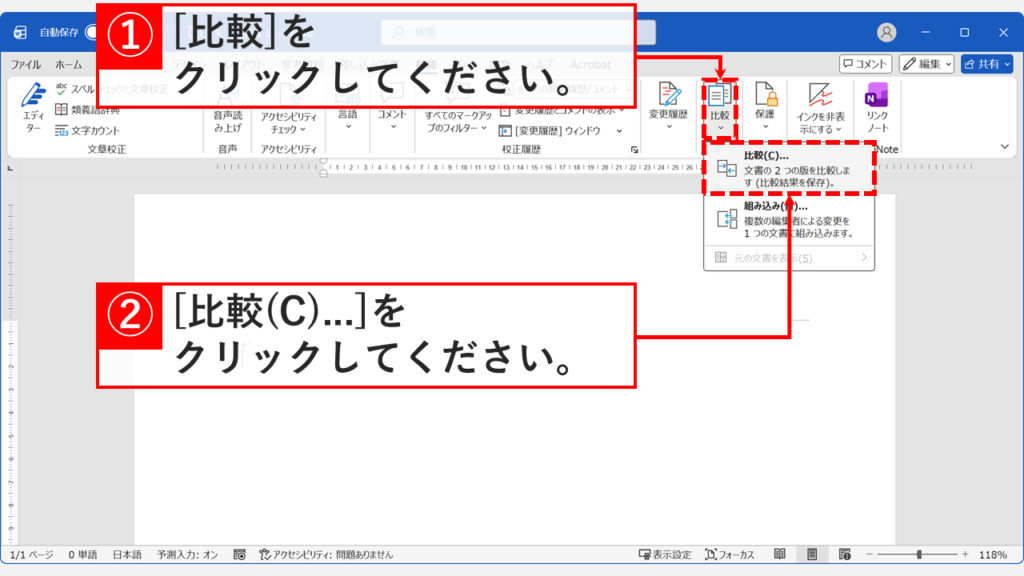
「比較(C)...」を選択すると「文書の比較」と書かれたウィンドウが表示されます。
フォルダーのアイコンをクリックし、「元の文書(O)」と「変更された文書(R)」を選択してください。
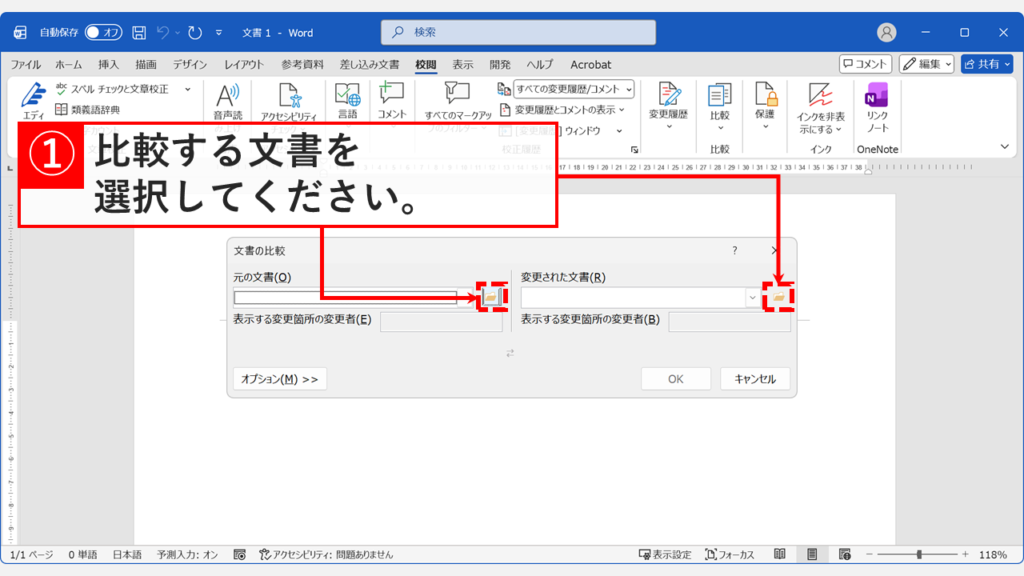
それぞれのファイルを選択したら、「OK」ボタンをクリックしてください。
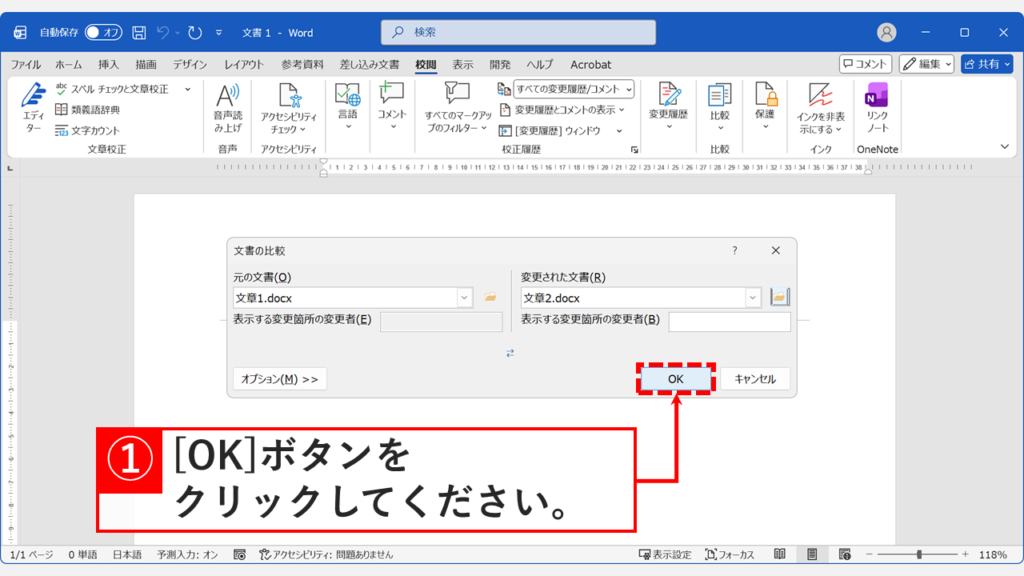
「OK」ボタンをクリックすると「結果の比較」が開きます。このファイルは新規の比較結果ファイルとして作成されるため、編集しても元の文書は変更されません。
比較結果は「名前を付けて保存」で任意の場所に保存できます。
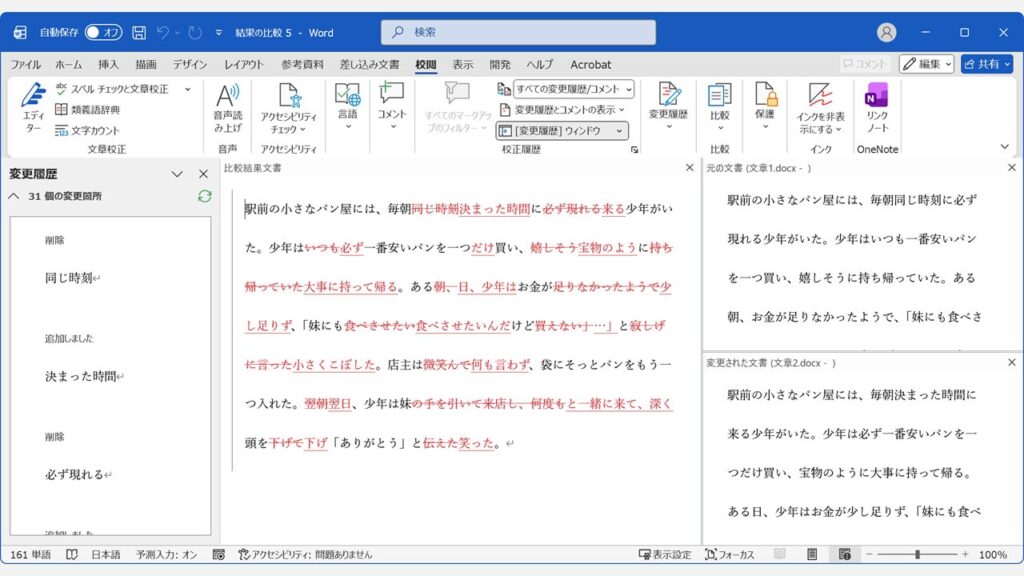
比較結果文書の見方と変更箇所の確認方法
文書比較を実行すると、Wordの画面が複数のウィンドウに分割されて表示されます。最も重要なのが中央に表示される「比較結果文書」です。
比較結果画面の構成
比較実行後、通常は以下の4つのウィンドウが表示されます。
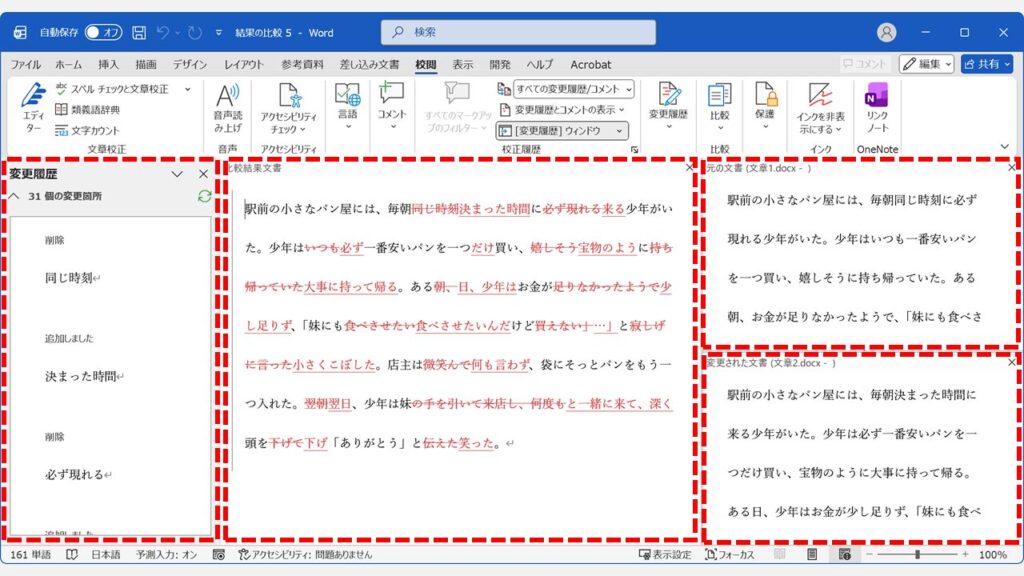
| 表示位置 | ウィンドウ名 | 役割 |
|---|---|---|
| 中央 | 比較結果文書 | 変更箇所が色付きで表示される最も重要なウィンドウ |
| 左側 | 変更履歴一覧 | 変更箇所を一覧形式で表示。クリックすると該当箇所にジャンプ |
| 右上 | 元の文書 | 変更前の文書(元の文書) |
| 右下 | 変更された文書 | 変更後の文書 |
変更箇所の表示方法
比較結果文書では、変更履歴機能により変更箇所が色と記号で識別されます。
| 変更の種類 | 表示方法 | 具体例 |
|---|---|---|
| 削除された内容 | 取り消し線(赤色) | |
| 追加された内容 | 下線(赤色) | 追加された文字 |
| 書式の変更 | 紫色 | 太字やフォントサイズの変更 |
| 移動された内容 | 緑色 | 文章の移動が検出された箇所 |
また、変更された行の左端には赤い線またはグレーの線が表示されます。
変更内容の詳細を確認する方法
変更箇所にマウスカーソルを重ねると、吹き出しで以下の詳細情報が表示されます。
- 変更者の名前
- 変更日時
- 変更の種類(追加・削除・書式変更など)
例えば、「10時に開始」が「9時に開始」に修正された場合、「10」に取り消し線、「9」に下線が引かれます。
文書比較機能は、以下のような細かな変更も検出します。
- 文字の追加・削除・変更
- 段落全体の追加・削除・移動
- 改行位置の変更
- 図表の追加・削除・移動
- スペースの追加・削除
- 句読点の修正
- 数字の変更(例:「10」→「100」)
表示方法を切り替える
比較結果をより見やすくするために、表示方法を切り替えることができます。
「校閲」タブの「変更内容の表示」から「すべての変更履歴/コメント」を選択すると、変更箇所が詳細に表示されます。この状態で、赤字は追加、取り消し線は削除された文字として表示されます。
また、「比較元の文書を表示しない」を選択すると、元の文書に変更履歴が入った状態でシンプルに表示されます。
Wordの文書比較機能に関するよくある質問と答え
最後に、Wordの文書比較機能に関するよくある質問と答えをまとめました。
最後までご覧いただき、ありがとうございました。
記事の内容は独自検証に基づくものであり、MicrosoftやAdobeなど各ベンダーの公式見解ではありません。
環境によって結果が異なる場合がありますので、参考のうえご利用ください。
誤りのご指摘・追記のご要望・記事のご感想は、記事のコメント欄またはこちらのお問い合わせフォームからお寄せください。個人の方向けには、トラブルの切り分けや設定アドバイスも実施します。
※Microsoft、Windows、Adobe、Acrobat、Creative Cloud、Google Chromeほか記載の製品名・サービス名は各社の商標または登録商標です。
公式情報・関連資料
実行環境詳細と検証日
- OS:Windows 11 Home 24H2(64bit)
※本記事の手順は Windows11 Home / Pro / Enterpriseで共通です(ポリシーで制限された環境を除く)。 - ハードウェア:Intel(R) Core(TM) Ultra 7 155H (1.40 GHz) / 32GB RAM
- Word:Word for Microsoft 365 MSO (バージョン 2510 ビルド 16.0.19328.20144) 64 ビット
- 最終検証日:2025年11月7日

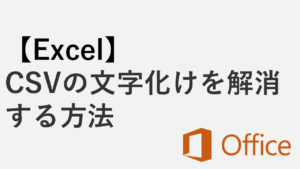
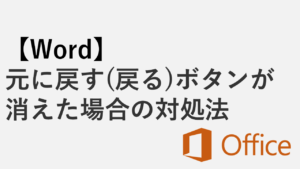

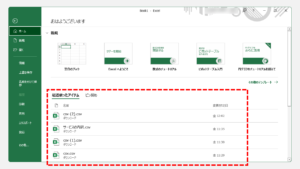

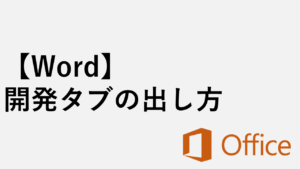


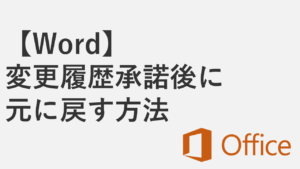


コメント